1、有以下学生成绩表,对期末考试设置上涨、下降箭头,体现考生成绩变动;
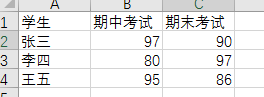
2、选中C2,“条件格式”-“管理规则”-“新建规则”-“使用公式确定要设置格式的单元格”-输入公式=$C$2>$B$2(要往下拽填充格式,需要把绝对引用去掉=C2>B2)-点击“格式”;
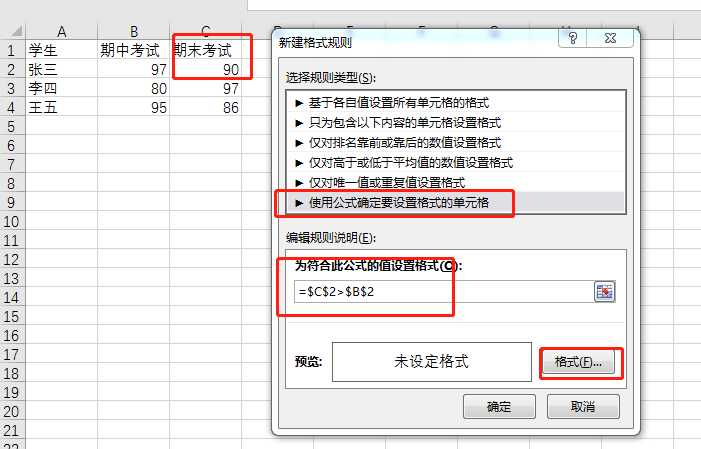
3、选择“数据”-“自定义”-输入“[绿色]↑G/通用格式”(表示条件成立设置绿色且带上涨箭头,可以看到示例的预览效果;上涨箭头按住alt+41468;下降箭头按住alt+41469可以打出);
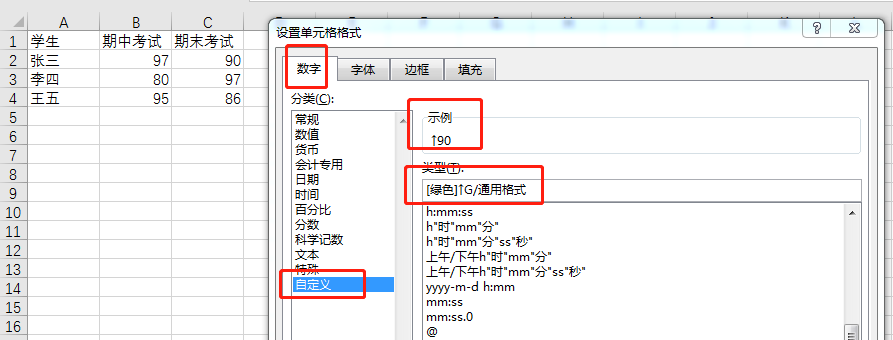
4、同样方法设置小于的即可;
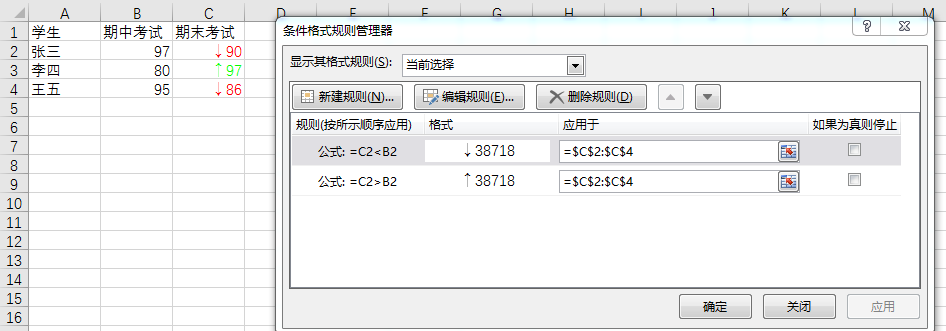
5、设置变化值多少,附带上涨或下跌箭头,方法如下:先算出变化值,右键“设置单元格格式”-“数字”-“自定义”-“[红色][<0]↓0;[绿色][>0]↑0”即可。
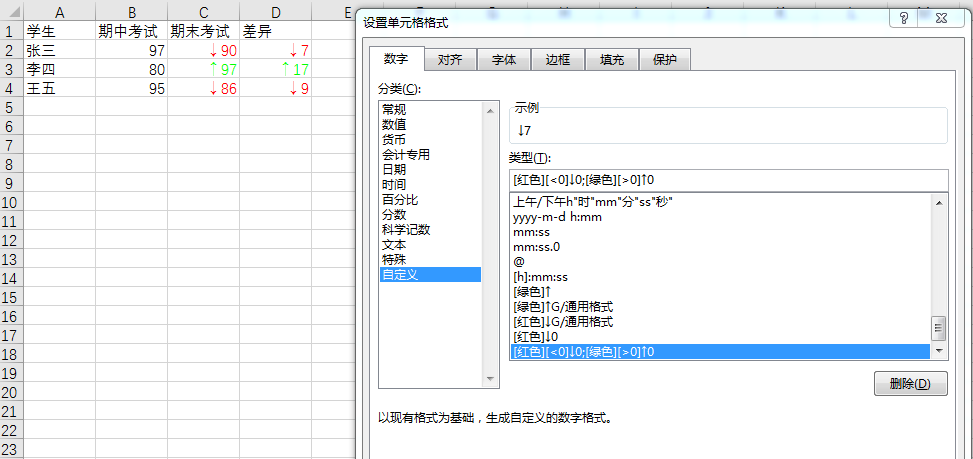
备注:数字站位符:0、#、?;
1、0:数字的个数少于格式中0的个数,则在单元格中用0补充;
2、#:数字的个数少于格式中0的个数,不会在单元格中用0补充;
3、?:为小数点任意一侧填充空格,以死的单元格之间的小数点对齐;
千分位:,表示:
1、0.0,:逗号后面无内容,表示除以1000
2、0!.0:表示数字小数点向左移一位,再加个逗号0!.0,表示除以10000
文本站位符:@;
[颜色 N]:调用调色板中的颜色,N为0~56之间的整数,[颜色 4]显示调色板上的第4中颜色。